win7系统防火墙设置
- 格式:pdf
- 大小:15.82 KB
- 文档页数:2
![[win7禁用防火墙]如何禁用win7防火墙](https://uimg.taocdn.com/4eebf016be23482fb4da4c7a.webp)
[win7禁用防火墙]如何禁用win7防火墙禁用win7防火墙方法一:首先,点击开始菜单,再点击“控制面板”在控制面板中找到“windows 防火墙”然后在防火墙设置中,点击左侧的“打开或关闭 windows 防火墙”,接下来,在专用网络设置和公用网络设置里,分别把防火墙关闭,最后点击“确定”禁用win7防火墙方法二:1、点击win7系统开始菜单,然后选择控制面板。
2、在控制面板里点击系统和安全3、在系统和安全界面上点击windows防火墙4、windows防火墙界面上点击左侧的打开或关闭windows防火墙5、在windows防火墙自定义窗口下,将2个关闭windows防火墙选中,然后点击确定禁用win7防火墙方法三:按“win+r”组合键,在打开框中输入cmd,打开命令行窗口。
输入命令: netsh firewall set opmode disable按回车键。
netsh firewall set opmode mode=disable使用管理员权限,打开命令行窗口,输入netsh advfilewall set publicprofile state off相关阅读:防火墙网络安全介绍一个防火墙(作为阻塞点、控制点)能极大地提高一个内部网络的安全性,并通过过滤不安全的服务而降低风险。
由于只有经过精心选择的应用协议才能通过防火墙,所以网络环境变得更安全。
如防火墙可以禁止诸如众所周知的不安全的nfs协议进出受保护网络,这样外部的攻击者就不可能利用这些脆弱的协议来攻击内部网络。
防火墙同时可以保护网络免受基于路由的攻击,如ip选项中的源路由攻击和icmp重定向中的重定向路径。
防火墙应该可以拒绝所有以上类型攻击的报文并通知防火墙管理员。
强化网络安全策略通过以防火墙为中心的安全方案配置,能将所有安全软件(如口令、加密、身份认证、审计等)配置在防火墙上。
与将网络安全问题分散到各个主机上相比,防火墙的集中安全管理更经济。
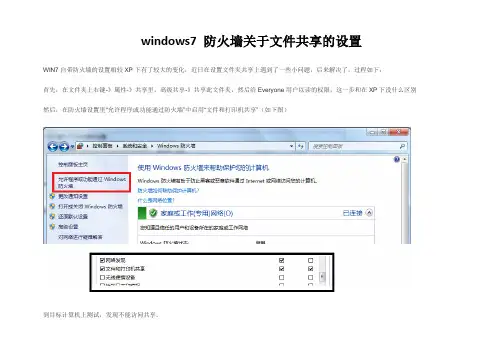
windows7 防火墙关于文件共享的设置
WIN7自带防火墙的设置相较XP下有了较大的变化,近日在设置文件夹共享上遇到了一些小问题,后来解决了,过程如下:
首先,在文件夹上右键-》属性-》共享里,高级共享-》共享此文件夹,然后给Everyone用户以读的权限,这一步和在XP下没什么区别然后,在防火墙设置里“允许程序或功能通过防火墙”中启用“文件和打印机共享”(如下图)
到目标计算机上测试,发现不能访问共享。
进入高级设置,“入站设置”和“出站设置”中,将所有包含“文件和打印机共享”的项全部启用(如下图)
再到目标计算机上测试,发现还是不能访问
后来发现目标计算机与本机不在同一子网,发现可能是这里的问题
在入站和出站规则中,对每一个配置文件为“专用,公用”的“文件和打印机共享”的项(其实修改137,138,139,445这几个端口对应的项即可,不过省事起见,全部都改了也问题不大),双击,在属性页中“作用域”页里,将“远程IP地址”从“本地子网”改为“任何IP地址”,如下图
不同子网共享开启
启用不同子网发现网络共享给功能。
再测试,成功。

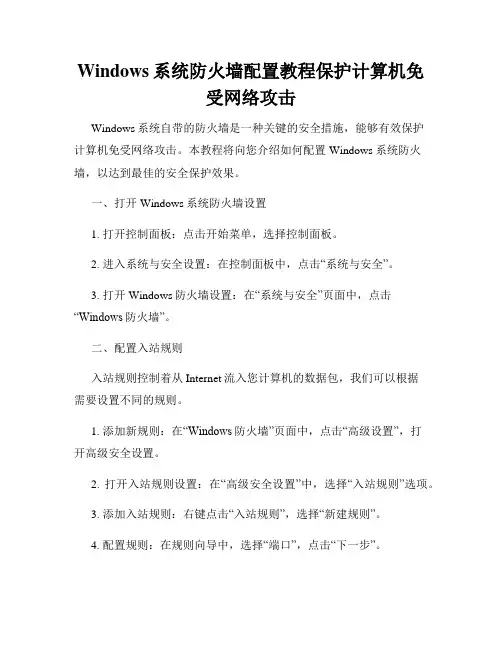
Windows系统防火墙配置教程保护计算机免受网络攻击Windows系统自带的防火墙是一种关键的安全措施,能够有效保护计算机免受网络攻击。
本教程将向您介绍如何配置Windows系统防火墙,以达到最佳的安全保护效果。
一、打开Windows系统防火墙设置1. 打开控制面板:点击开始菜单,选择控制面板。
2. 进入系统与安全设置:在控制面板中,点击“系统与安全”。
3. 打开Windows防火墙设置:在“系统与安全”页面中,点击“Windows防火墙”。
二、配置入站规则入站规则控制着从Internet流入您计算机的数据包,我们可以根据需要设置不同的规则。
1. 添加新规则:在“Windows防火墙”页面中,点击“高级设置”,打开高级安全设置。
2. 打开入站规则设置:在“高级安全设置”中,选择“入站规则”选项。
3. 添加入站规则:右键点击“入站规则”,选择“新建规则”。
4. 配置规则:在规则向导中,选择“端口”,点击“下一步”。
5. 选择协议与端口:选择“特定本地端口”,输入需要开放的端口号(如80),点击“下一步”。
6. 设置接受连接的范围:选择“允许连接”,点击“下一步”。
7. 配置规则的作用范围:选择“仅在特定的IP地址范围内”,输入受信任的IP地址范围(如192.168.0.1-192.168.0.100),点击“下一步”。
8. 配置配置规则的名称与描述:输入规则的名称和描述,点击“完成”。
9. 保存设置:点击“是”保存新添加的规则。
三、配置出站规则出站规则控制着从您计算机流出的数据包,同样需要根据个人需求进行配置。
1. 在“高级安全设置”中,选择“出站规则”选项。
2. 右键点击“出站规则”,选择“新建规则”。
3. 配置规则:在规则向导中,选择“端口”,点击“下一步”。
4. 选择协议与端口:选择“特定的本地端口”,输入需要开放的端口号,点击“下一步”。
5. 设置如何匹配连接:选择“允许连接”,点击“下一步”。
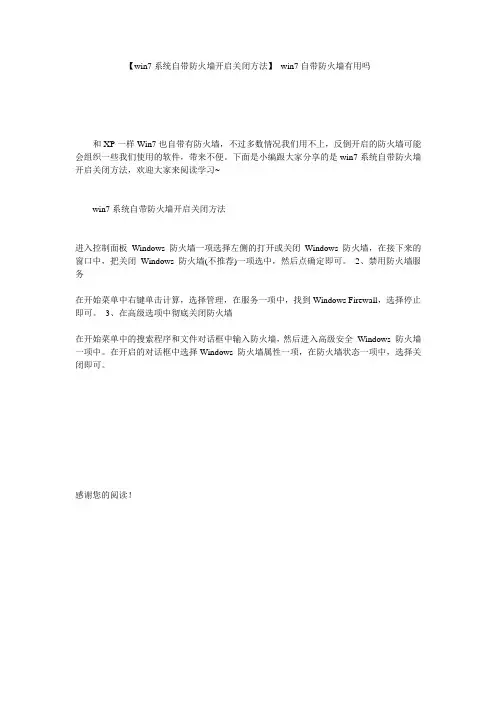
【win7系统自带防火墙开启关闭方法】win7自带防火墙有用吗
和XP一样Win7也自带有防火墙,不过多数情况我们用不上,反倒开启的防火墙可能会组织一些我们使用的软件,带来不便。
下面是小编跟大家分享的是win7系统自带防火墙开启关闭方法,欢迎大家来阅读学习~
win7系统自带防火墙开启关闭方法
进入控制面板Windows 防火墙一项选择左侧的打开或关闭Windows 防火墙,在接下来的窗口中,把关闭Windows 防火墙(不推荐)一项选中,然后点确定即可。
2、禁用防火墙服务
在开始菜单中右键单击计算,选择管理,在服务一项中,找到Windows Firewall,选择停止即可。
3、在高级选项中彻底关闭防火墙
在开始菜单中的搜索程序和文件对话框中输入防火墙,然后进入高级安全Windows 防火墙一项中。
在开启的对话框中选择Windows 防火墙属性一项,在防火墙状态一项中,选择关闭即可。
感谢您的阅读!。
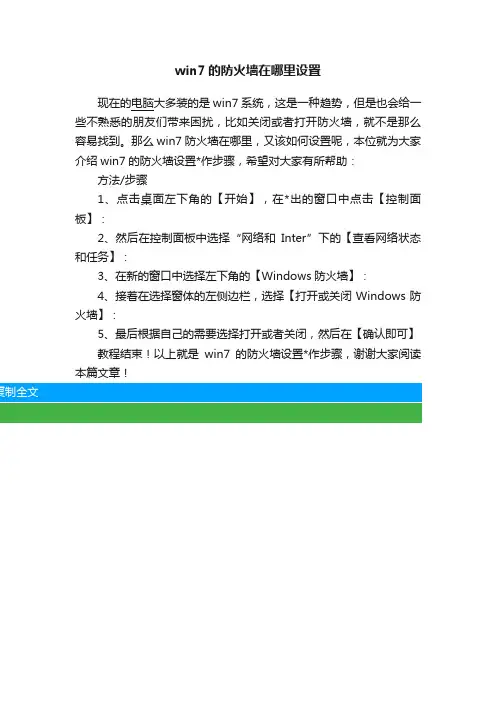
win7的防火墙在哪里设置
现在的电脑大多装的是win7系统,这是一种趋势,但是也会给一些不熟悉的朋友们带来困扰,比如关闭或者打开防火墙,就不是那么容易找到。
那么win7防火墙在哪里,又该如何设置呢,本位就为大家介绍win7的防火墙设置*作步骤,希望对大家有所帮助:方法/步骤
1、点击桌面左下角的【开始】,在*出的窗口中点击【控制面板】:
2、然后在控制面板中选择“网络和Inter”下的【查看网络状态和任务】:
3、在新的窗口中选择左下角的【Windows防火墙】:
4、接着在选择窗体的左侧边栏,选择【打开或关闭Windows防火墙】:
5、最后根据自己的需要选择打开或者关闭,然后在【确认即可】
教程结束!以上就是win7的防火墙设置*作步骤,谢谢大家阅读本篇文章!。
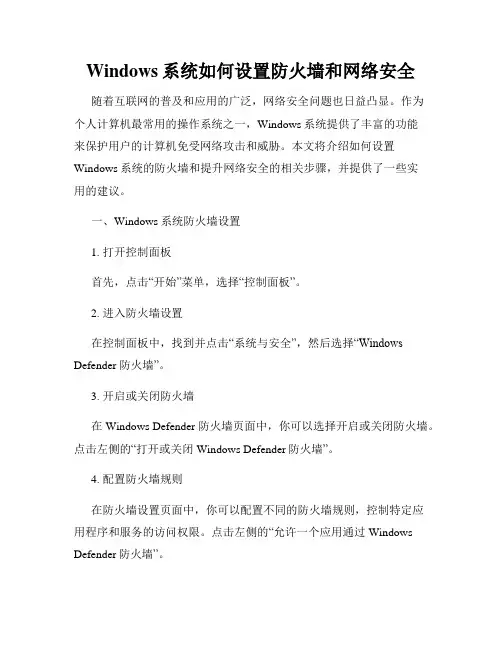
Windows系统如何设置防火墙和网络安全随着互联网的普及和应用的广泛,网络安全问题也日益凸显。
作为个人计算机最常用的操作系统之一,Windows系统提供了丰富的功能来保护用户的计算机免受网络攻击和威胁。
本文将介绍如何设置Windows系统的防火墙和提升网络安全的相关步骤,并提供了一些实用的建议。
一、Windows系统防火墙设置1. 打开控制面板首先,点击“开始”菜单,选择“控制面板”。
2. 进入防火墙设置在控制面板中,找到并点击“系统与安全”,然后选择“Windows Defender 防火墙”。
3. 开启或关闭防火墙在Windows Defender 防火墙页面中,你可以选择开启或关闭防火墙。
点击左侧的“打开或关闭Windows Defender防火墙”。
4. 配置防火墙规则在防火墙设置页面中,你可以配置不同的防火墙规则,控制特定应用程序和服务的访问权限。
点击左侧的“允许一个应用通过Windows Defender防火墙”。
5. 添加应用程序和端口为了增加计算机的安全性,你可以手动添加应用程序和端口,控制它们的访问权限。
在“允许应用程序或功能通过Windows Defender防火墙”页面中,点击“允许另一个应用”或“允许另一个端口”。
6. 高级安全设置如果你需要更精细的控制和设置,可以点击防火墙设置页面的“高级设置”选项。
在这里,你可以配置入站规则和出站规则、创建自定义规则以及监控防火墙的活动。
二、网络安全加固措施除了设置Windows系统的防火墙,我们还可以采取一些其他的网络安全加固措施来保护个人计算机的安全。
1. 更新操作系统和应用程序定期更新操作系统和应用程序是网络安全的基本要求。
Windows系统会定期发行安全补丁和更新,以修复已知的漏洞和问题。
务必将Windows Update设置为自动更新,并及时更新所有安装的应用程序。
2. 安装可靠的安全软件安装可靠的安全软件,如杀毒软件、防病毒软件和网络安全套件,能够提供实时的保护和威胁检测。
![[win7防火墙高级设置]win7防火墙如何高级设置](https://uimg.taocdn.com/61cced09b307e87100f6963c.webp)
[win7防火墙高级设置]win7防火墙如何高级设置win7防火墙高级设置方法一:要先启用防火墙,才可以设置出站规则。
新安装的win7系统有些是默认关闭的。
而且不能通过 " 控制面板 > windows防火墙 > 打开或关闭windows防火墙“这一途径正常开启。
打开win7防火墙的一种方法:1、用win+r打开”运行对话框“,并输入services.msc,然后按下enter键2、在新打开的”服务“框里找到windows firewall这一行。
(此时在它的”启动类型“栏里会显示禁用)3、将”禁用“更改为”手动“4、然后可直接点左边的”启动“5、然后windows防火墙就开启了win7防火墙高级设置方法二:①在运行中输入:firewall.cpl 按回车键,就能打开防火墙设置。
②高级设置③打开出、入站规则→根据要求进行设置即可。
win7防火墙高级设置方法三:右键单击桌面我的电脑,选择管理,然后依次打开计算机管理(本地)-服务和应用程序-服务找到windows firewall/internet connection sharing (ics) 在最后了,倒数第几项吧找到后双击,然后改成自动,点击应用-确定,重启相关阅读:防火墙服务器tcp/udp 端口过滤仅仅依靠地址进行数据过滤在实际运用中是不可行的,还有个原因就是目标主机上往往运行着多种通信服务,比方说,我们不想让用户采用 telnet的方式连到系统但这绝不等于我们非得同时禁止他们使用smtp/pop邮件服务器吧?所以说,在地址之外我们还要对服务器的tcp/ udp端口进行过滤。
比如,默认的telnet服务连接端口号是23。
假如我们不许pc客户机建立对unix计算机(在这时我们当它是服务器)的telnet连接那么我们只需命令防火墙检查发送目标是unix服务器的数据包,把其中具有23目标端口号的包过滤就行了。
这样,我们把ip 地址和目标服务器tcp/udp端口结合起来不就可以作为过滤标准来实现相当可靠的防火墙了吗?不,没这么简单。
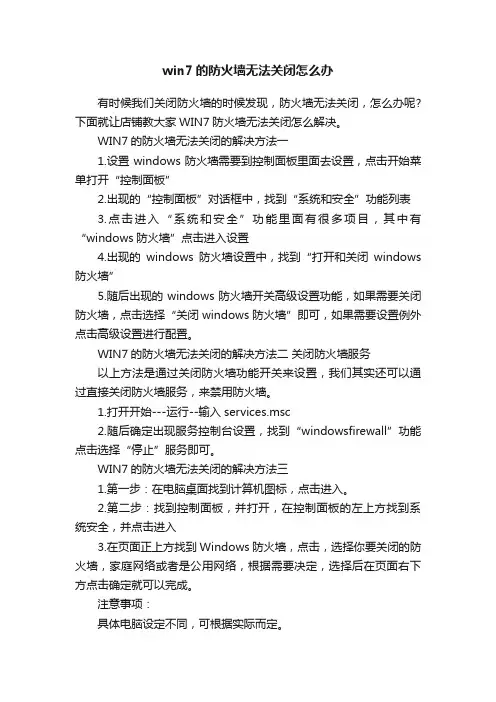
win7的防火墙无法关闭怎么办
有时候我们关闭防火墙的时候发现,防火墙无法关闭,怎么办呢?下面就让店铺教大家WIN7防火墙无法关闭怎么解决。
WIN7的防火墙无法关闭的解决方法一
1.设置windows防火墙需要到控制面板里面去设置,点击开始菜单打开“控制面板”
2.出现的“控制面板”对话框中,找到“系统和安全”功能列表
3.点击进入“系统和安全”功能里面有很多项目,其中有“windows防火墙”点击进入设置
4.出现的windows防火墙设置中,找到“打开和关闭windows 防火墙”
5.随后出现的windows防火墙开关高级设置功能,如果需要关闭防火墙,点击选择“关闭windows防火墙”即可,如果需要设置例外点击高级设置进行配置。
WIN7的防火墙无法关闭的解决方法二关闭防火墙服务
以上方法是通过关闭防火墙功能开关来设置,我们其实还可以通过直接关闭防火墙服务,来禁用防火墙。
1.打开开始---运行--输入services.msc
2.随后确定出现服务控制台设置,找到“windowsfirewall”功能点击选择“停止”服务即可。
WIN7的防火墙无法关闭的解决方法三
1.第一步:在电脑桌面找到计算机图标,点击进入。
2.第二步:找到控制面板,并打开,在控制面板的左上方找到系统安全,并点击进入
3.在页面正上方找到Windows防火墙,点击,选择你要关闭的防火墙,家庭网络或者是公用网络,根据需要决定,选择后在页面右下方点击确定就可以完成。
注意事项:
具体电脑设定不同,可根据实际而定。
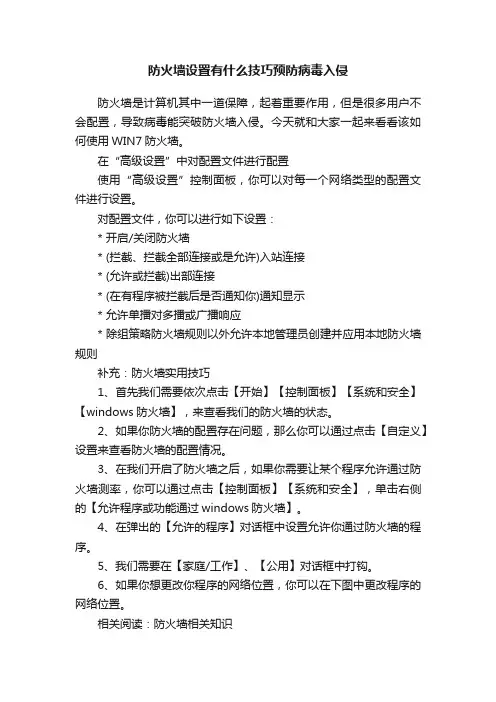
防火墙设置有什么技巧预防病毒入侵防火墙是计算机其中一道保障,起着重要作用,但是很多用户不会配置,导致病毒能突破防火墙入侵。
今天就和大家一起来看看该如何使用WIN7防火墙。
在“高级设置”中对配置文件进行配置使用“高级设置”控制面板,你可以对每一个网络类型的配置文件进行设置。
对配置文件,你可以进行如下设置:* 开启/关闭防火墙* (拦截、拦截全部连接或是允许)入站连接* (允许或拦截)出部连接* (在有程序被拦截后是否通知你)通知显示* 允许单播对多播或广播响应* 除组策略防火墙规则以外允许本地管理员创建并应用本地防火墙规则补充:防火墙实用技巧1、首先我们需要依次点击【开始】【控制面板】【系统和安全】【windows防火墙】,来查看我们的防火墙的状态。
2、如果你防火墙的配置存在问题,那么你可以通过点击【自定义】设置来查看防火墙的配置情况。
3、在我们开启了防火墙之后,如果你需要让某个程序允许通过防火墙测率,你可以通过点击【控制面板】【系统和安全】,单击右侧的【允许程序或功能通过windows防火墙】。
4、在弹出的【允许的程序】对话框中设置允许你通过防火墙的程序。
5、我们需要在【家庭/工作】、【公用】对话框中打钩。
6、如果你想更改你程序的网络位置,你可以在下图中更改程序的网络位置。
相关阅读:防火墙相关知识防火墙在网络中经常是以两种图标出现的。
一种图标非常形象,真正像一堵墙一样。
而另一种图标则是从防火墙的过滤机制来形象化的,在图标中有一个二极管图标。
而二极管我们知道,它具有单向导电性,这样也就形象地说明了防火墙具有单向导通性。
这看起来与防火墙过滤机制有些矛盾,不过它却完全体现了防火墙初期的设计思想,同时也在相当大程度上体现了当前防火墙的过滤机制。
因为防火最初的设计思想是对内部网络总是信任的,而对外部网络却总是不信任的,所以最初的防火墙是只对外部进来的通信进行过滤,而对内部网络用户发出的通信不作限制。
当然防火墙在过滤机制上有所改变,不仅对外部网络发出的通信连接要进行过滤,对内部网络用户发出的部分连接请求和数据包同样需要过滤,但防火墙仍只对符合安全策略的通信通过,也可以说具有“单向导通”性。
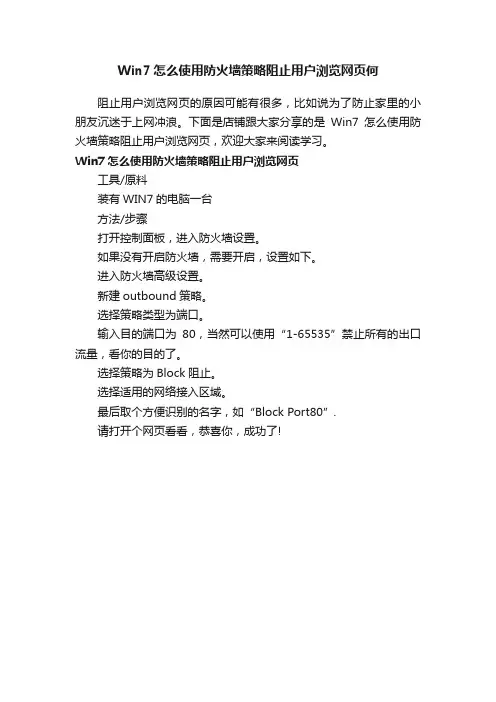
Win7怎么使用防火墙策略阻止用户浏览网页何
阻止用户浏览网页的原因可能有很多,比如说为了防止家里的小朋友沉迷于上网冲浪。
下面是店铺跟大家分享的是Win7怎么使用防火墙策略阻止用户浏览网页,欢迎大家来阅读学习。
Win7怎么使用防火墙策略阻止用户浏览网页
工具/原料
装有WIN7的电脑一台
方法/步骤
打开控制面板,进入防火墙设置。
如果没有开启防火墙,需要开启,设置如下。
进入防火墙高级设置。
新建outbound策略。
选择策略类型为端口。
输入目的端口为80,当然可以使用“1-65535”禁止所有的出口流量,看你的目的了。
选择策略为Block阻止。
选择适用的网络接入区域。
最后取个方便识别的名字,如“Block Port80”.
请打开个网页看看,恭喜你,成功了!。
win7防火墙设置黑白名单如何设置有时候我的防火墙想要设置下黑白名单!那么要怎么样去解决呢?下面由店铺给你做出详细的win7防火墙设置黑白名单解决方法介绍!希望对你有帮助!win7防火墙设置黑白名单设置方法一:Win7系统自动防火墙的白名单(放行程序)设置方法如下:1、打开控制面板,点击Windows防火墙;2、在打开的Windows防火墙窗口,点击左侧“运行程序或功能通过Windows防火墙”;3、进入“允许的程序”界面后,点击“运行运行另一个程序”;4、在弹出的添加程序窗口里,选择程序列表里已有的程序。
或点击“浏览”,手动选择另一个程序。
然后,点击“添加”按钮;5、之后,一路点击“确定”按钮,关闭所有窗口。
已选中的程序就已经添加进Windows防火墙的白名单(允许放行的程序)列表之中。
【补充说明】其他Win7系统里已安装的第三方防火墙(杀软)的白名单(例外)设置,需打开该程序的设置窗口,找到白名单(例外)设置选项,添加(删除)白名单(例外)程序即可。
win7防火墙设置黑白名单设置方法二:①在运行中输入:firewall.cpl 按回车键,就能打开防火墙设置。
②高级设置。
③打开出、入站规则→根据要求进行设置即可。
④如果打不开防火墙,开始→运行里输入:services.msc,回车,打开服务。
找到Windows Defender和Windows Firewall设置为自动启动即可。
打不开点击属性,将启动类型设置成自动,之后再启动→确定。
win7防火墙设置黑白名单设置方法三:1、首先进入win7系统中的“控制面板”-“windows防火墙”;2、在弹出来的窗口中,选择点击左侧的“允许程序或功能通过Windows防火墙”;3、可以选择对某一个程序设置是否允许通过防火墙,若列表中没有某程序,选择“允许运行另一程序”;4、可以选择需要增加的程序运行规则,只需选中应用程序后添加就可以了。
win7远程桌面防火墙怎么设置作为Windows系统集成的用来远程管理的工具,Win7远程桌面在功能上更丰富,与Windows防火墙的关联更密切。
在Win7中利用对防火墙中的策略进行相关设置,可以让Win7远程桌面连接更安全。
下面就让店铺给大家说说win7远程桌面防火墙怎么设置吧。
win7远程桌面防火墙的设置方法1、在桌面右键点击“计算机”,在右键菜单中点击“属性”打开其属性窗口。
接着,点击“远程设置”,打开系统属性的“远程”设置选项。
2、在远程桌面设置选项中,选择“仅允许运行使用网络级别身份验证的远程桌面的计算机连接”。
其次,利用Windows防火墙进行更安全的连接设置规则,操作方法:1、在Windows控制面板中点击“系统和安全”→“Windows 防火墙”→“高级设置”,启动“高级安全Windows防火墙”。
2、在其界面点击“入站规则”,双击入站规则列表最下方的“远程桌面(TCP-In)”,打开其属性窗口。
在“远程桌面(TCP-In)”属性窗口的“常规”标签页下可选择“只允许安全连接”,然后单击“自定义”按钮打开允许条件安全设置面板。
在自定义允许条件安全设置面板中,用户可根据自己的安全需求选择“仅允许经过身份验证和完整性保护的连接”、“要求对连接进行加密”、“允许连接使用空封装”、“替代阻止规则”等四个安全选项,从而增强远程桌面连接的安全性。
其中,要求对连接进行加密时,可以增强隐私保护,并可以选择“允许计算机动态协商加密”。
当然,在远程桌面(TCP-In)属性中,还可以针对具体的计算机、IP、用户等进行特别的授权和指定,让远程桌面连接更加安全。
在进行远程桌面连接时,用户在程序附件中点击“远程桌面连接”即可开启其窗口,在体验选项卡中,用户可以桌面背景、桌面布局、菜单和窗口动画、视觉样式等,丰富远程桌面连接的体验。
Win7 Windows防火墙的设置方法教程有win7用户重装了系统后发现防火墙设置没了,那么,Win7怎么设置Windows防火墙呢?接下来,小编就来教教大家Win7 Windows防火墙的设置方法。
方法步骤1、在“开始”中点击“控制面板”;2、打开第一项“系统和安全”,点击“检查防火墙状态”,会弹出了防火墙的位置界面,即防火墙所处的网络,是公共网络还是家庭办公室网络。
很显然,公共网络的安全系数较低,然后防火墙的权限相应的就越大;3、在“检查防火墙状态”页面的左侧,是防火墙的一些基本设置,更改通知设置、防火墙开关、还原默认设置和高级设置;4、点击打开或者关闭防火墙之后,出现防火墙的开关界面,不论在家庭网络还是在公共网络,Windows系统都是建议打开防火墙的,虽然打开防火墙之后会降低中招的风险,但也会阻止一些你想要运行的程序。
比如宿舍的兄弟想在一起联机玩个游戏,却不能连接局域网,有可能就是被防火墙阻止的;5、如果防火墙导致数据不能互通的时候,可以打开高级设置,点击高级设置,弹出“高级安全”对话框;6、点击“入站规则”可以查看通过Windows防火墙的程序规则,通过这个程序规则,可以增加或者删除你想开放或者阻止的程序,同时,有些规则是没有必要的,可以点击右边的删除键删掉规则即可。
补充:防火墙实用技巧1、首先我们需要依次点击【开始】【控制面板】【系统和安全】【windows防火墙】,来查看我们的防火墙的状态。
2、如果你防火墙的配置存在问题,那么你可以通过点击【自定义】设置来查看防火墙的配置情况。
3、在我们开启了防火墙之后,如果你需要让某个程序允许通过防火墙测率,你可以通过点击【控制面板】【系统和安全】,单击右侧的【允许程序或功能通过windows防火墙】。
4、在弹出的【允许的程序】对话框中设置允许你通过防火墙的程序。
5、我们需要在【家庭/工作】、【公用】对话框中打钩。
6、如果你想更改你程序的网络位置,你可以在下图中更改程序的网络位置。
Windows 7防火墙设置详解(一)本文介绍Windows 7防火墙的设置方法,自从Vista开始,Windows的防火墙功能已经是越加臻于完善、今非昔比了,系统防火墙已经成为系统的一个不可或缺的部分,不再像XP那样防护功能简单、配置单一,所以无论是安装哪个第三方防火墙,Windows 7自带的系统防火墙都不应该被关闭掉,反而应该学着使用和熟悉它,对我们的系统信息保护将会大有裨益。
防火墙有软件的也有硬件德,当然了,其实硬件仍然是按照软件的逻辑进行工作的,所以也并非所有的硬防就一定比软防好,防火墙的作用是用来检查网络或Internet的交互信息,并根据一定的规则设置阻止或许可这些信息包通过,从而实现保护计算机的目的,下面这张图是Windows 7帮助里截出来的工作原理图:Windows 7防火墙的常规设置方法还算比较简单,依次打开“计算机”——“控制面板”——“Windows防火墙”,如下图所示:上图中,天缘启用的是工作网络,家庭网络和工作网络同属于私有网络,或者叫专用网络,图下面还有个公用网络,实际上Windows 7已经支持对不同网络类型进行独立配置,而不会互相影响,这是windows 7的一个改进点。
图2中除了右侧是两个帮助连接,全部设置都在左侧,如果需要设置网络连接,可以点击左侧下面的网络和共享中心,具体设置方法,可以参考《Windows 7的ADSL网络连接和拨号连接设置方法》和《Windows 7的网络连接和共享设置教程》两篇文章,另外如果对家庭网络、工作网络和公用网络有疑问也可参考一下。
下面来看一下Windows 7防火墙的几个常规设置方法:一、打开和关闭Windows防火墙点击图2左侧的打开和关闭Windows防火墙(另外点击更改通知设置也会到这个界面),如下图:从上图可以看出,私有网络和公用网络的配置是完全分开的,在启用Windows防火墙里还有两个选项:1、“阻止所有传入连接,包括位于允许程序列表中的程序”,这个默认即可,否则可能会影响允许程序列表里的一些程序使用。
win7防火墙如何设置阻止规则我的win7防火墙想要设置下阻止其他程序!怎么样设置好呢?下面由店铺给你做出详细的win7防火墙设置阻止规则介绍!希望对你有帮助!win7防火墙设置阻止规则方法一:点击【开始】按钮在弹出的菜单中点击【控制面板】项在弹出的控制面板窗口中,点击【windows防火墙】在弹出的窗口左侧中点击【高级设置】,进入高级安全windows 防火墙设置项要想设置防火墙策略其实主要是针对端口的入站和出站规则进行设置,也就是告诉系统哪个门(端口)可以让什么样的人(链接),如何进出的策略,因此我们要设置入站和出战规则,点击左侧【入站规则】,然后点击右侧【操作】项中的【新建规则】按钮,弹出窗口。
如何设置Windows 7 防火墙端口规则选中【端口】点击下一步选中【TCP】,并选中【特定本地端口】在后面的输入框中输入端口号,如1012点击下一步选中指定的操作为【允许连接】点击下一步选择规则应用的网络,默认是全部选中的,采用默认即可,点击下一步为新建的规则起名并做相应的描述,点击完成此时返回windows防火墙设置窗口,点击【入站规则】项,可以看到我们新建的防火墙入站规则,因为网络的连接一般都是双向的所以我们仅仅设置入站规则是不够的,还需要设置出战规则,继续往下看出战规则的设置其实和入站规则的设置是一样,点击【出战规则】项,再点击右侧的【新建规则】,在弹出的窗口中重复5-9步骤即可创建出战规则,至此针对一个端口的防火墙规则建立完毕!win7防火墙设置阻止规则方法二:1、点击开始,点击控制面板;2、点击windows防火墙;3、点击高级设置;4、点击出站规则,点击新建规则;5、点击程序,点击下一步;6、输入ie浏览器所在位置,例如%ProgramFiles% (x86)\Internet Explorer\iexplore.exe,点击下一步;7、点击阻止连接,点击下一步;8、勾选域、专用和公用,点击下一步;9、输入名称,点击完成即可。
win7防火墙设置不了怎么办防火墙是win7系统自带的一种保护系统的功能,有时候可能在开启关闭的过程中会出现设置不了的情况,下面是店铺整理的win7防火墙设置不了的解决方法,供您参考。
win7防火墙设置不了的解决方法一遇到的问题:打开防火墙,点击“使用推荐设置”时,弹出对话框,如图所示打开开始菜单,点击“运行”,如图所示输入“services.msc”,确定,如图所示打开服务列表,找到“windows firewall”服务项,如图所示双击打开,将启动类型设置为“自动”,确定,如图所示再双击“windows firewall”服务项,点击“启动”,ok 搞定。
如图所示win7防火墙设置不了的解决方法二从电脑桌面找到计算机,然后鼠标指针选中计算机单击右键,在右键弹出来的菜单中选择管理,如图所示在打开的计算机管理窗口界面,顺着左下方找到设备管理器。
如图中所示接着可以看到设备管理器显示的内容界面,在最右边找到更多操作按钮的三角形图标,如图中显示的单击更多操作按钮的三角形图标,接着出现右显示的菜单,在这个菜单上选择查看,接着顺着查看又显示出来新的菜单,在这个菜单栏上选择:显示隐藏的设备计算机管理界面窗口的正中央就显示了隐藏的设备,这些设备显示在非即插即用驱动程序节点下,如图所示接着在非即插即用驱动程序节点下,挨着查找Windows firewall authorization driver,如图中所示该服务已经找到。
注意:Windows firewall authorization driver是启动防火墙的重要服务,如果它处于停止状态,那么防火墙是不可用的,在这里找到后,你可以直接右键->属性-->启动win7防火墙设置不了的。
win7系统防火墙设置
在的电脑大多装的是wi7系统,这是一种趋势,那么,win7系统防火墙怎样设置?
防火墙是一种位于内部网络与外部网络之间的网络安全系统,可以为我们的windows7操作系统电脑提供更多的安全保护,以“防火墙”这个来自建筑行业的名称,来命名计算机网络的安全防护系统,显得非常恰当,因为两者之间有许多相似之处。
首先,从建筑学来说,防火墙必须用砖石材料、钢筋混凝土等非可燃材
料建造,并且应直接砌筑在建筑物基础或钢筋混凝土的框架梁上。
如开门窗时,必须用非燃烧体的防火门窗,以切断一切燃烧体。
而在计
算机系统上,防
火墙本身需要具有较高的抗攻击能力,应设置于系统和网络协议的底层,访问与被访问的端口必须设置严格的访问规则,以切断一切规则以外的网络连接。
其次,在建筑学上,建筑物的防火安全性,是由各相关专业和相应设备共同保证的。
而在计算机系统上,防火墙的安全防护性能是由防火墙、用户设置的规则和计算机系统本身共同保证的。
另外在建筑学上,原有的材料和布置的变化,将使防火墙失去作用,随着时间的推移,一些经过阻燃处理的材料,其阻燃性也逐步丧失。
在计算机系统上也是如此,计算机系统网络的变化,系统软
硬件环境的变化,也将使防火墙失去作用,而随着时间的推移,防火
墙原有的安全防护技术开始落后,防护功能也就慢慢地减弱了。
它是
根据访问安全策略对两个或者更多网络之间的通信进行限制的软件
或硬件。
1、首先进入win7系统中的“控制面板”-“windows防火墙”;
2、在弹出来的窗口中,选择点击左侧的“允许程序或功能
通过Windows防火墙”;
3、可以选择对某一个程序设置是否允许通过防火墙,若列表中没有某程序,选择“允许运行另一程序”;
4、可以选择需要增加的程序运行规则,只需选中应用程序
后添加就可以了。
[win7系统防火墙设置]。